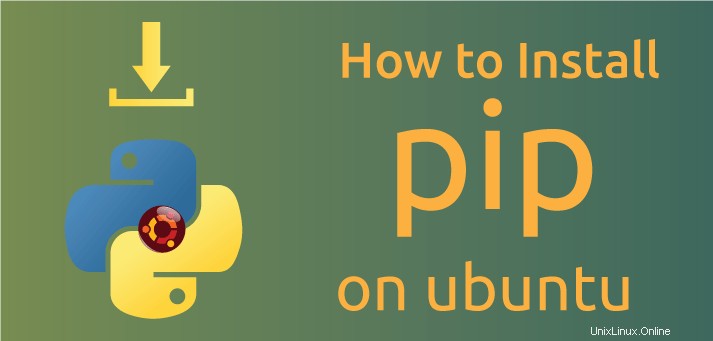
Pip ist ein Paketmanager, der die Installation und Verwaltung von Python-Softwarepaketen erleichtert, beispielsweise derjenigen, die im Python Package Index (PyPI) enthalten sind.
In diesem Artikel zeige ich Ihnen, wie Sie Pip unter Ubuntu 18.04 installieren und verwenden.
Installieren Sie pip für Python3 auf Ubuntu
Standardmäßig wird Ubuntu 18.04 mit Python3 in seiner Installation geliefert. Führen Sie die folgenden Schritte aus, um pip3 für Python3 zu installieren
Aktualisiere das System
# sudo apt-get updatePip für Python3 installieren
# sudo apt-get install python3-pipDieser Befehl installiert pip zusammen mit allen Abhängigkeiten, die zum Erstellen von Python-Modulen erforderlich sind.
Beispielausgabe
The following NEW packages will be installed:
libpython3-dev libpython3.4 libpython3.4-dev python3-chardet
python3-colorama python3-dev python3-distlib python3-html5lib python3-pip
python3-requests python3-setuptools python3-six python3-urllib3
python3-wheel python3.4-dev
0 upgraded, 15 newly installed, 0 to remove and 26 not upgraded.
Need to get 20.2 MB of archives.
After this operation, 38.7 MB of additional disk space will be used.
Do you want to continue? [Y/n] YÜberprüfen der Version von pip3
Um die Version von pip3 zu überprüfen, führen Sie den folgenden Befehl aus
# pip3 --versionODER
# pip3 -VAusgabe
pip 8.1.1 from /usr/lib/python3/dist-packages (python 3.5)Pip für Python2 unter Ubuntu installieren
Python2 ist unter Ubuntu 18.04 nicht standardmäßig installiert. Wenn Sie Python2 und pip für Python 2 installieren möchten, führen Sie die folgenden Befehle aus
Aktualisiere das System
# sudo apt-get updatePip für Python2 installieren
# sudo apt-get install python-pipÜberprüfen der Pip-Version
Um die Installation von Pip zu überprüfen, führen Sie
aus# pip --versionODER
# pip -VAusgabe
# pip 10.0.1 from /usr/local/lib/python2.7/dist-packages/pip (python 2.7)
Pip in der Paketverwaltung verwenden
Nachdem wir nun gesehen haben, wie verschiedene Versionen von pip in verschiedenen Python-Umgebungen installiert werden, ist es an der Zeit zu sehen, wie wir damit Pakete installieren, aktualisieren und deinstallieren können.
Installation eines Pakets mit pip
Bei der Installation von Python-Modulen wird empfohlen, dies in virtuellen Umgebungen zu tun. Eine virtuelle Umgebung erstellt eine isolierte Umgebung für mehrere Python-Projekte. Auf diese Weise können Sie ein bestimmtes Modul pro Projekt installieren, ohne sich Gedanken darüber machen zu müssen, dass das Modul andere Python-Projekte beeinflusst.
Um ein Paket mit pip zu installieren
# pip3 install package_nameZum Beispiel
# pip install numpyAusgabe
Collecting numpy
Downloading https://files.pythonhosted.org/packages/40/c5/f1ed15dd931d6667b40f 1ab1c2fe1f26805fc2b6c3e25e45664f838de9d0/numpy-1.15.2-cp27-cp27mu-manylinux1_x86 _64.whl (13.8MB)
100% |████████████████████████████████| 13.8MB 3.2MB/s
Installing collected packages: numpy
Successfully installed numpy-1.15.2
You are using pip version 10.0.1, however version 18.1 is available.
You should consider upgrading via the 'pip install --upgrade pip' command.
So installieren Sie eine bestimmte Version eines Pakets
Wenn Sie die Installation eines bestimmten Pakets ausführen möchten,
# pip3 install package_name==version no.Zum Beispiel
# pip3 install numpy=1.15Ausgabe
Collecting numpy==1.15
Downloading https://files.pythonhosted.org/packages/29/b9/479ccb55cc7dcff3d4fc7c8c26d4887846875e7d4f04483a36f335bed712/numpy-1.15.0-cp35-cp35m-manylinux1_x86_64.whl (13.8MB)
100% |████████████████████████████████| 13.8MB 101kB/s
Installing collected packages: numpy
Successfully installed numpy-1.15.0
You are using pip version 10.0.1, however version 18.1 is available.
You should consider upgrading via the 'pip install --upgrade pip' command.Um ein Paket mit Pip zu aktualisieren
So aktualisieren Sie ein Paket mit pip run
auf die neueste Version# pip3 install --upgrade package_nameZum Beispiel haben wir aus der obigen Ausgabe gesehen, dass wir die Pip-Version 10.0.1 ausführen. Um auf die neueste Version 18.1 zu aktualisieren, führen Sie
aus# pip3 install --upgrade pipAusgabe
Collecting pip
Downloading https://files.pythonhosted.org/packages/c2/d7/90f34cb0d83a6c5631cf71dfe64cc1054598c843a92b400e55675cc2ac37/pip-18.1-py2.py3-none-any.whl (1.3MB)
100% |████████████████████████████████| 1.3MB 7.5MB/s
Installing collected packages: pip
Found existing installation: pip 10.0.1
Uninstalling pip-10.0.1:
Successfully uninstalled pip-10.0.1
Successfully installed pip-18.1
Um ein Paket mit pip zu deinstallieren
So deinstallieren Sie ein Paket mit pip run
# pip3 uninstall package_nameZum Beispiel
# pip3 uninstall numpyAusgabe
Uninstalling numpy-1.15.2:
Would remove:
/usr/local/bin/f2py
/usr/local/lib/python2.7/dist-packages/numpy-1.15.2.dist-info/*
/usr/local/lib/python2.7/dist-packages/numpy/*
Proceed (y/n)? yWeitere Optionen mit Pip anzeigen
Weitere Pip-Optionen zur Verwendung von Pip Run anzeigen
# pip3 --help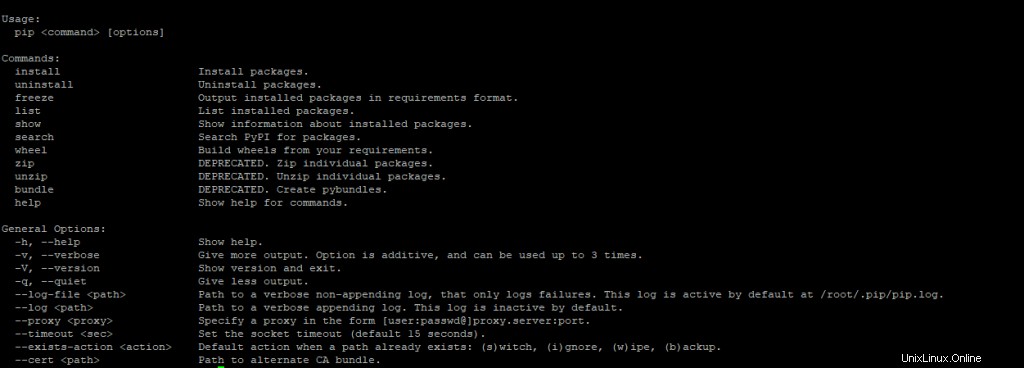
In diesem Handbuch haben wir gesehen, wie pip unter Ubuntu installiert und verwendet wird, um Pakete zu installieren, zu aktualisieren und zu deinstallieren. Weitere Optionen zur Pip-Nutzung finden Sie in dieser Dokumentation.
Lesen Sie auch:
- So installieren Sie das neueste Python unter Ubuntu 18.04